- VLC-meediumipleier on üks parimaid meediumipleierid maailmas, kuid ka see võib aeg-ajalt välja tuua.
- Allpool olev juhend näitab, mida tuleb teha, kui teil on VLC-s video taasesituse ajal viivitus.
- Selle hämmastava videopleieri kohta lisateabe saamiseks külastage meie veebisaiti pühendatud VLC-jaotur.
- Kui vajate rohkem abi kolmanda osapoole tarkvara osas, vaadake meie Arvuti tarkvara parandamise leht.
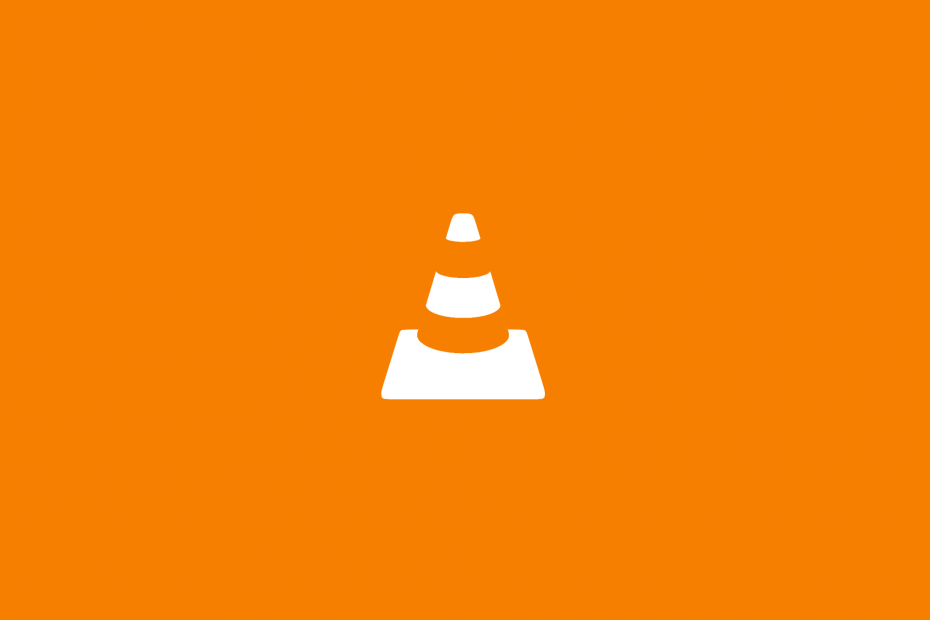
See tarkvara parandab levinumad arvutivead, kaitseb teid failide kadumise, pahavara, riistvara tõrke eest ja optimeerib teie arvutit maksimaalse jõudluse saavutamiseks. Parandage arvutiprobleemid ja eemaldage viirused nüüd kolme lihtsa sammuga:
- Laadige alla Restoro arvuti parandamise tööriist mis on varustatud patenteeritud tehnoloogiatega (saadaval patent siin).
- Klõpsake nuppu Käivitage skannimine leida Windowsi probleeme, mis võivad põhjustada arvutiga probleeme.
- Klõpsake nuppu Parandage kõik arvuti turvalisust ja jõudlust mõjutavate probleemide lahendamiseks
- Restoro on alla laadinud 0 lugejaid sel kuul.
VLC meediumipleier on üks parimad meediumipleierid maailmas. See maksja on saadaval mitmel platvormil, kuid Windows 10 kasutajad teatasid sellega seotud probleemidest.
Nende sõnul on VLC meediumipleier video taasesituse ajal mahajäänud.
Mida teha, kui VLC-meediumipleier on mahajäänud?
-
VLC-meediapleieri mahajääv video
- Vahemälu väärtuse muutmine
- Kaaluge VLC alternatiivi kasutamist
- Muuda H.264 dekodeerimise jaoks jäta silmusfilter vahele
- Keela riistvara dekodeerimine
- Muutke video väljundmoodulit
-
VLC-meediumipleier mahajäämus 1080p
- Muutke toiteseadeid
- Määrake VLC-le õige GPU
-
VLC-meediumipleier jääb MKV-st maha
- Muutke FFmpegi lõimed 2-ks
- Veenduge, et teie draiverid on õigesti installitud
- Teisenda erinevasse vormingusse
VLC-meediapleieri mahajääv video
1. Vahemälu väärtuse muutmine
Kui VLC-meediumipleier video esitamise ajal viibib, saate selle probleemi lahendada vahemälu väärtuse muutmisega. Selleks toimige järgmiselt.
- Avage VLC-mängija ja minge Tööriistad> Eelistused. Teise võimalusena võite vajutada Ctrl + P otsetee.

- Millal Eelistused avaneb aken, minge lehe lõppu ja alla Kuva seaded valige Kõik. Teie välimus Eelistused aken muutub nüüd.

- Minema Sisend / koodid jaotis ja leidke asukoht Failide vahemälu (ms) valik. Muutke väärtus väärtuselt 300 väärtusele 600 või 1000 ja klõpsake nuppu Salvesta.
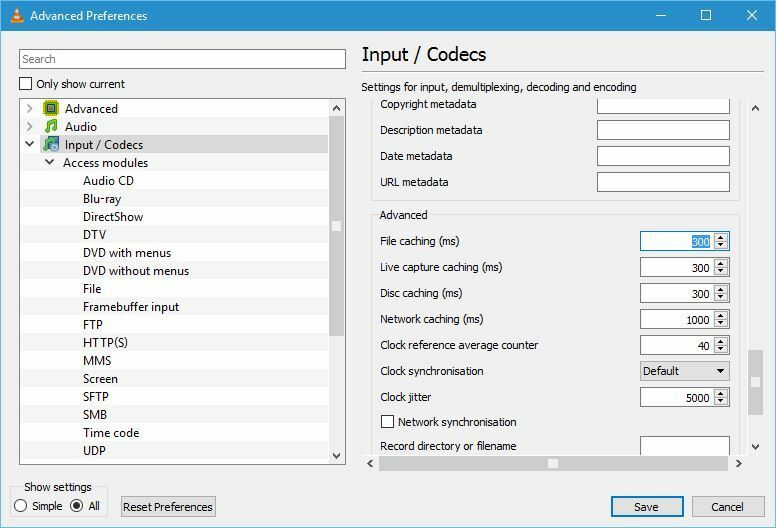
Eespool nimetatud lahendus töötab teie arvutis olevate kohalike failide puhul, kuid kui proovite vaadata võrgus jagatud faili, peate tegema järgmist.
- Korrake kõiki ülaltoodud samme.
- Leidke Võrgu vahemällu salvestamine (ms) väärtust ja seda suurendada.
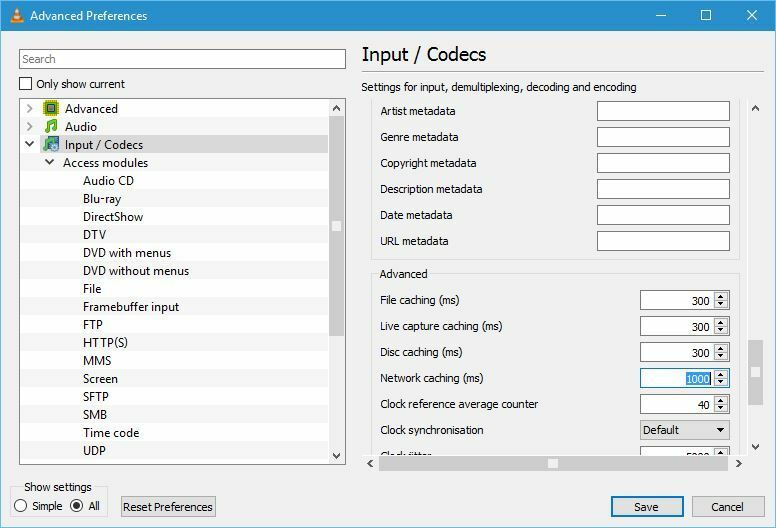
- Klõpsake nuppu Salvesta muudatuste rakendamiseks.
Veendumaks, et teie probleeme ei põhjusta programmi vananenud versioon, laadige alla ja installige uusim VLC versioon siit.
2. Kaaluge VLC alternatiivi kasutamist
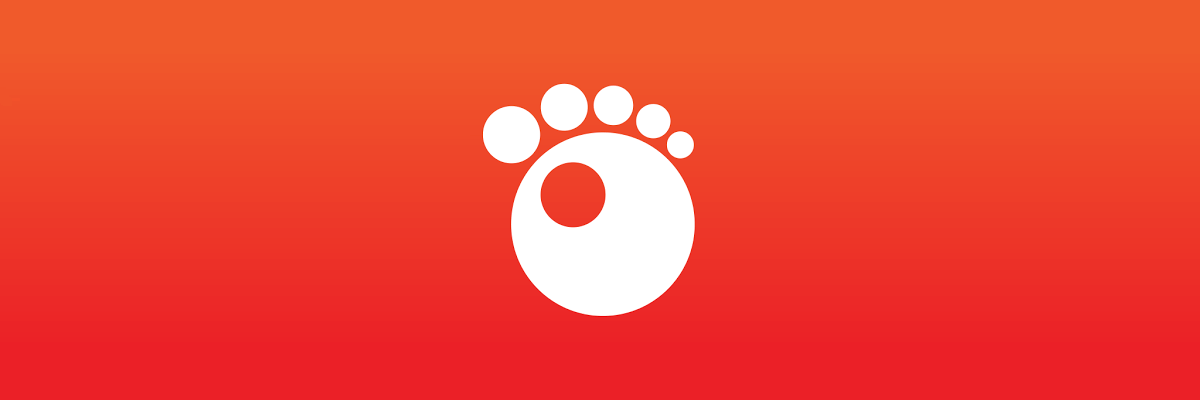
Kui mõni järgmistest lahendustest ei suuda teie probleemi lahendada, siis võib-olla oleks õige aeg kaaluda VLC Media Playeri alternatiivi kasutamist.
Üks lahendus, mis sobib selle klassikalise tööriista kingadega ideaalselt, on GOM Media Player - videopleier, mis on olnud üsna sageli kasutusel.
See toetab erinevaid failivorminguid, sealhulgas AVI, MP4, MKV, FLV, WMV, MOV, DVD ja Audio CD ning vormingut et tal pole vaikimisi faile, otsib ta koodekeid ja esitab isegi kahjustatud faili või faili alla laaditud.
Mis puutub videote taasesitamisse, siis GOM Player on täiesti võimeline esitama 4K videoid kiirusega 60 FPS, ainsaks piiranguks on muidugi teie riistvara.

GOM-mängija
Nautige selle hämmastava videopleieri abil viivituseta videote taasesitust isegi 4K-ga.
Külastage veebisaiti
3. Muuda H.264 dekodeerimise jaoks jäta silmusfilter vahele
Kasutajad teatasid, et saate mahajäänud videoprobleeme lahendada VLC-s, muutes valikut H.264 dekodeerimise silmusefiltri vahele jätmine. Selleks toimige järgmiselt.
- Ava kõik Eelistused aken VLC-s.
- Minema Sisend / kodekid> Videokoodekid> FFmpeg.
- Leidke Jätke silmusfilter H.264 jaoks vahele dekodeerimise võimalus ja määrake see väärtuseks Kõik.

- Klõpsake nuppu Salvesta nuppu.
Pidage meeles, et see valik halvendab video kvaliteeti taasesituse parandamiseks. Kui soovite oma video kvaliteeti säilitada, proovige kõigepealt erinevaid võimalusi.
Mõned kasutajad soovitavad seda ka kontrollida Lubage kiirustrikke sisse FFmpeg seadete menüü, nii et võiksite proovida ka seda.
Teie video kvaliteet on teie jaoks parim? Täiustage seda nüüd nende ägedate tööriistadega!
4. Keela riistvara dekodeerimine
- Avatud Eelistused aken.
- Minema Sisend / koodekid.
- Sisse Koodekid jaotise asukoht Riistvarakiirusega dekodeerimine ja määrake see Keela.
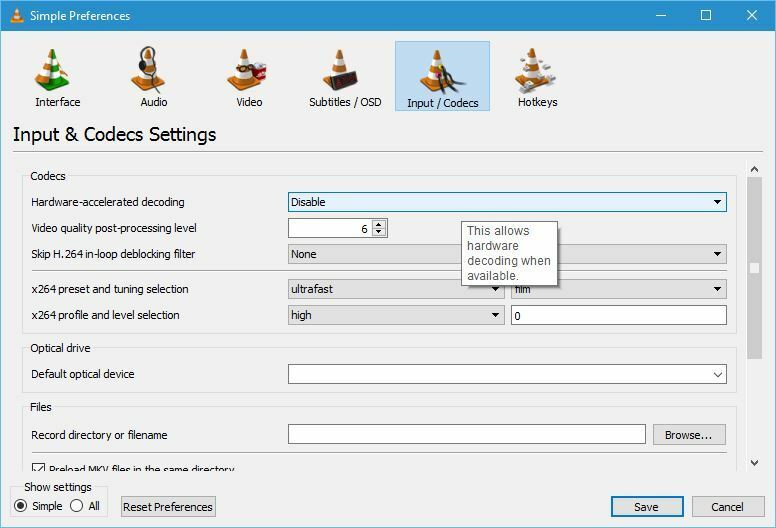
- Klõpsake nuppu Salvesta.
Kasutajad teatasid, et mõnel juhul võib riistvara dekodeerimise sisselülitamine selle probleemi lahendada, seega võiksite proovida see sisse lülitada.
Kas olete huvitatud veel mõnest koodekivalikust? Loe see artikkel et teada saada, kuidas rohkem koodekeid alla laadida ja korralikult installida.
5. Muutke video väljundmoodulit
- Ava kõik Eelistused.
- Minema Video> Väljundmoodulid.
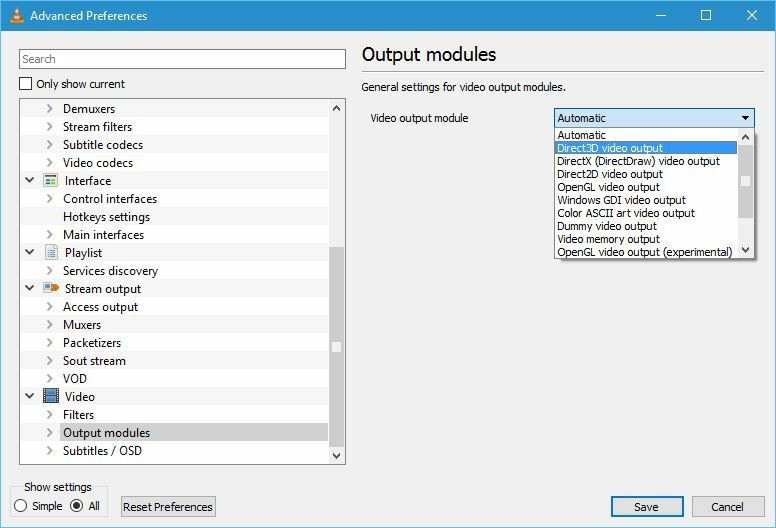
- Katsetage erinevate väljundmoodulitega, kuni leiate endale sobiva.
Kui teil on probleeme VLC-pleieris video mahajäämusega, saate selle probleemi lahendada lihtsalt väljundmooduli muutmisega.
VLC-meediumipleier mahajäämus 1080p
Käivitage süsteemiskaneerimine võimalike vigade avastamiseks

Laadige alla Restoro
Arvuti parandamise tööriist

Klõpsake nuppu Käivitage skannimine Windowsi probleemide leidmiseks.

Klõpsake nuppu Parandage kõik lahendada patenteeritud tehnoloogiatega seotud probleemid.
Turvaprobleeme ja aeglustusi põhjustavate vigade leidmiseks käivitage arvuti skannimine Restoro Repair Tooliga. Pärast skannimise lõppu asendab parandusprotsess kahjustatud failid värskete Windowsi failide ja komponentidega.
1. Muutke toiteseadeid
- Vajutage Windowsi klahv + S ja sisestage toitevalikud. Valige Toitevalikud menüüst.
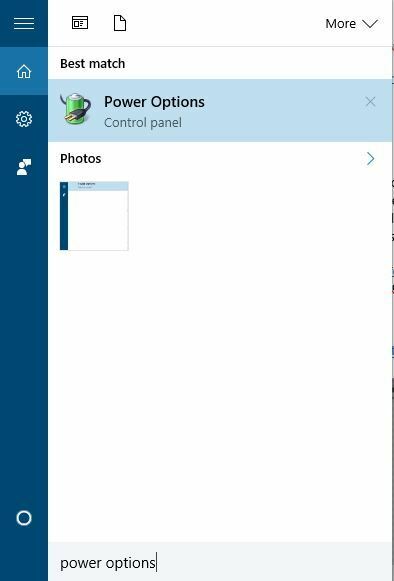
- Valige Suur jõudlus profiil.
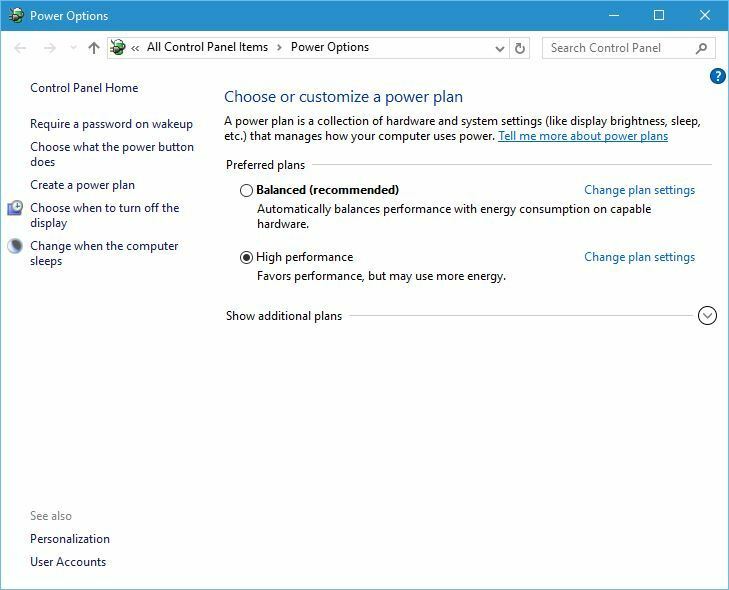
Mõnikord võivad teie toiteseaded põhjustada selle probleemi ilmnemise, eriti kui kasutate sülearvutis akusäästja või energiasäästja profiili.
Need kaks profiili on mõeldud vähendama energiatarbimist, vähendades riistvara jõudlust. HD-video on nõudlik ja sujuva esitamise jaoks on vaja riistvara.
Pidage meeles, et suure jõudlusega toiteprofiili kasutamine tarbib rohkem energiat ja tühjeneb teie aku kiiremini, kuid 1080p video probleemid tuleks lahendada.
Toiteplaanid on puudu? Vaadake seda juhendit, et teada saada, kuidas neid tagasi saada.
2. Määrake VLC-le õige GPU
Kui teil on sülearvuti, millel on nii integreeritud kui ka spetsiaalne graafikakaart, määrake kindlasti õige kaart VLC-le. Selleks avage lihtsalt oma graafikakaardi seadistustööriist, näiteks Nvidia juhtpaneel või Catalysti juhtimiskeskus, ja määrake sobiv kaart VLC-le.
Kui te ei saa GPU seadistustööriistu avada, kontrollige see juhend Nvidia juhtpaneelile või see katalüsaatori juhtimiskeskuse juhend. Järgige seal mainitud lihtsaid samme ja lahendage probleemid kiiresti.
Kuigi spetsiaalse graafikakaardi määramine VLC-le on tavaliselt parem, teatasid mitmed kasutajad, et integreeritud graafikakaardi kasutamine koos VLC-ga lahendas nende jaoks probleemi, nii et võiksite seda proovida.
Kas Windows 10 graafikaprotsessorit ei saa valida? Ärge muretsege, meil on ideaalne lahendus.
VLC meediumipleier mahajäänud mkv
1. Muutke FFmpegi lõimed 2-ks
Kui VLC jääb MKV-failide esitamise ajal hiljaks, võiksite proovida muuta FFmpegi lõimude arvu. Kasutajate sõnul saate seda teha järgides neid samme:
- Ava kõik Eelistused aken VLC-s.
- Minema Jaotis Sisend / Kodekid> Videokoodekid> FFmpeg.
- Leidke Niidid ja muutke selle väärtuseks 2.
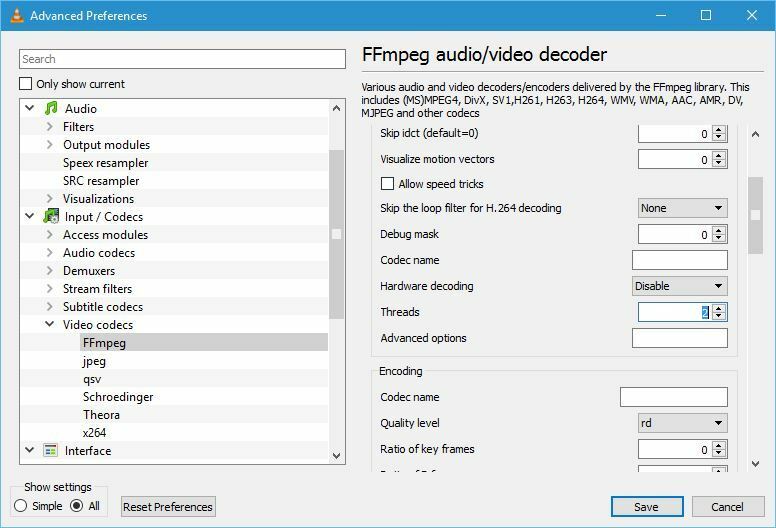
- Klõpsake nuppu Salvesta ja Taaskäivita VLC muudatuste rakendamiseks.
Kui teil on probleeme mkv-failide esitamisega Windows 10-s, võiksite seda teha heitke pilk sellele artiklile.
2. Veenduge, et teie draiverid on õigesti installitud
VLC kasutab videotöötluseks teie GPU-d ja kui soovite MKV videoid korralikult ilma viivituseta vaadata, peaksite installima täieliku draiveripaketi.
Mõned draiverid võimaldavad teil valida täieliku installimise või minimaalse installimise vahel, seetõttu laadige alla ja installige kindlasti graafikakaardi draiverite täisversioon.
Lisaks soovitavad mõned kasutajad VLC-s mkv-mahajäävate probleemide lahendamiseks alla laadida ATI Avivo tööriista.
Lisage sellele lehele järjehoidja ja laadige oma arvutisse alati alla uusimad GPU draiverid.
3. Teisenda erinevasse vormingusse
Mõnikord on parim lahendus .mkv-fail teisendada erinevasse vormingusse. MKV-failid võivad olla nõudlikud, seetõttu võiksite neid kasutada videoteisendaja ja teisendage need mis tahes muule vähem nõudlikule vormingule.
Probleemid VLC-meediumipleieri ja mahajäämusega võivad teie multimeediakogemust mõnevõrra rikkuda, kuid peaksite saama selle probleemi lahendada VLC-sätete muutmisega.
Soovitame tungivalt mängija vahetada juhul, kui VLC on endiselt mahajäämuses, kuna see võib põhjustada teie süsteemi võimalikke rikkeid.
 Kas teil on endiselt probleeme?Parandage need selle tööriistaga:
Kas teil on endiselt probleeme?Parandage need selle tööriistaga:
- Laadige see arvuti parandamise tööriist alla hinnatud suurepäraselt saidil TrustPilot.com (allalaadimine algab sellel lehel).
- Klõpsake nuppu Käivitage skannimine leida Windowsi probleeme, mis võivad põhjustada arvutiga probleeme.
- Klõpsake nuppu Parandage kõik lahendada patenteeritud tehnoloogiatega seotud probleemid (Eksklusiivne allahindlus meie lugejatele).
Restoro on alla laadinud 0 lugejaid sel kuul.
![5+ parim tarkvara GoPro videote jaoks [2021 Guide]](/f/f6dfda4affe3512b3b15a6acbe4b649a.jpg?width=300&height=460)
![Wondershare Filmora X videotöötluse ülevaade [2021 Ausad käed külge]](/f/26978228e74192302da469666d068660.jpg?width=300&height=460)
![Parim ragbivideo analüüsi tarkvara teie meeskonnale [2020 Guide]](/f/df8e697bcb42b84392ef54a1117614db.jpg?width=300&height=460)